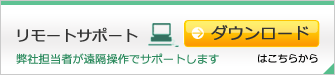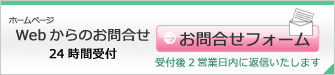1.農園紹介の修正
①マイページを起動します。
②「ミライ産直webサービス」から「農園基本情報」をクリックします。
③農園紹介ページの内容が表示されます。
※初回は管理画面のデータを初期値として表示します。
2回目以降は管理画面で変更しても反映されません。
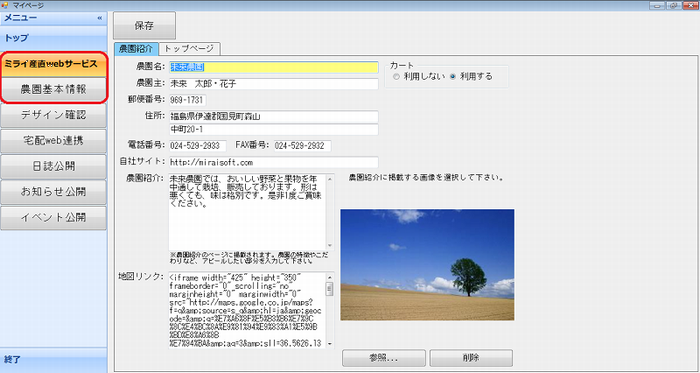
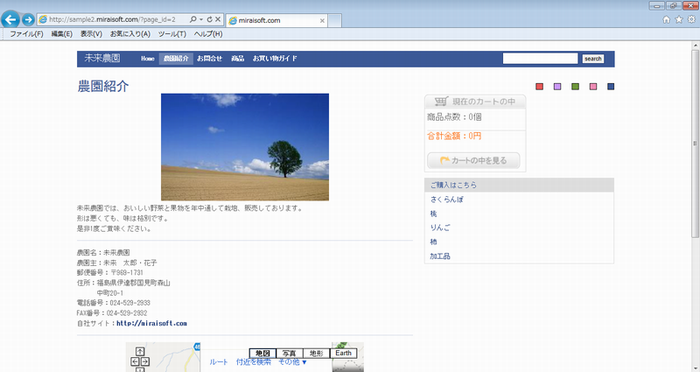
④ ボタン説明
| 保存 | 入力した内容を保存します。 |
| 参照 | 画像の添付を行います。 |
| 削除 | 添付した画像を削除します。 |
⑤機能一覧
| 農園名 | 農園名を入力します。 |
| 農園主 | 農園主名を入力します。 |
| 郵便番号 | 郵便番号を入力します。 |
| 住所 | 住所を入力します。 |
| 電話番号 | 電話番号を入力します。 |
| FAX番号 | FAX番号を入力します。 |
| 自社サイト | 自社サイトをお持ちの方は、自社サイトのURLを入力します。 |
| 農園紹介 | 農園紹介の文章を入力します。 |
| 地図リンク | Googleマップで検索したリンクを貼り付けます。 |
| カート | カートを利用するか、しないかを選択します。 |
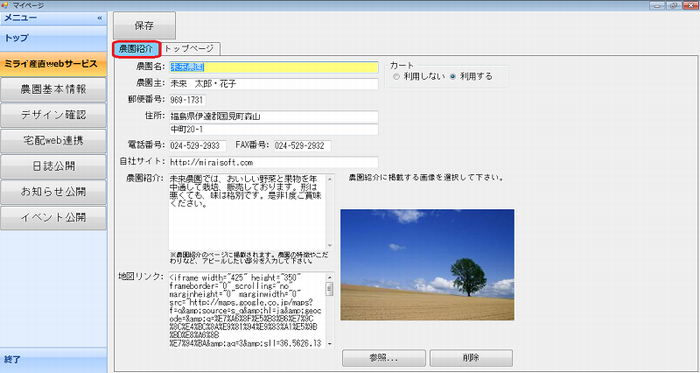
⑥ 必要項目を入力します。
⑦ 「地図リンク」では、下記サイトから表示された「HTMLを貼り付けてサイトに地図を埋め込みます」の下部文字列をクリックます。
http://maps.google.co.jp/
⑧右クリックし、「コピー」を選択します。
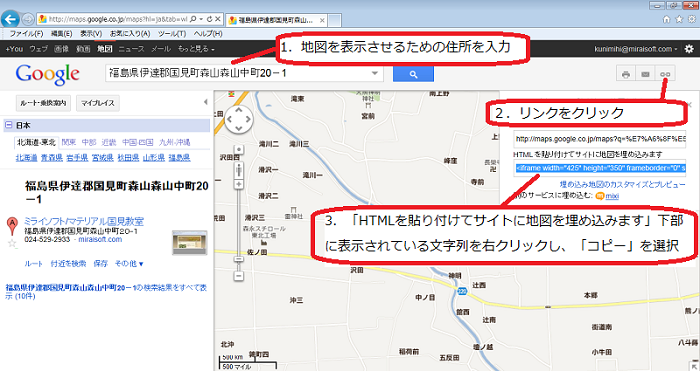
⑥「地図リンク」で右クリックし、「貼り付け」を選択します。
⑦ 農園紹介ページの地図部分に下記のように表示されます。
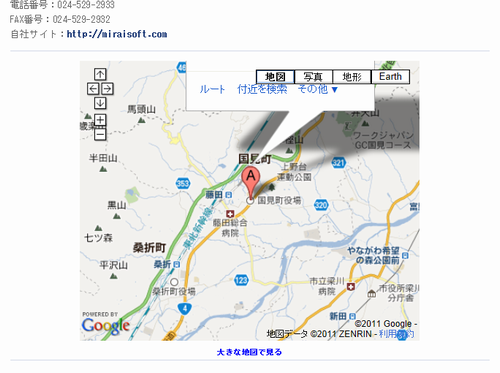
⑨ 全ての変更が終わりましたら【保存】をクリックします。
2.農園基本情報の変更
① 【ミライ産直webサービス】→【農園基本情報】を選択します。
② 【トップページ】タブを選択します。
③ 下記画面が表示されます。
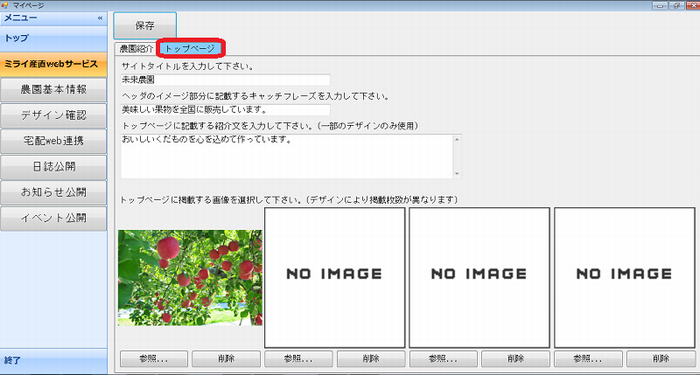
④ ボタン説明
| 保存 | 入力した内容を保存します。 |
| 参照 | 画像の添付を行います。 |
| 削除 | 添付した画像を削除します。 |
⑤ 機能一覧
| サブタイトル | サブタイトルを入力します。 |
| キャッチフレーズ | キャッチフレーズを入力します。一部のデザインで表示されます。 |
| トップページの画像 | トップページで表示される画像を選択します。選択するデザインにより、指定できる枚数が変わります。 |
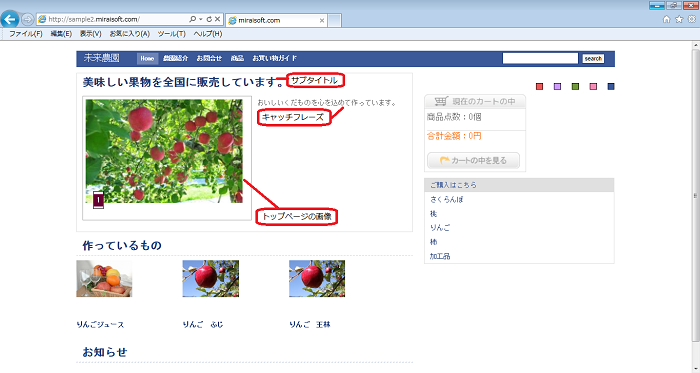
⑥必要項目を入力します。
⑦全ての変更が終わりましたら【保存】をクリックします。